So löschen Sie eine Datei von der Eingabeaufforderung
Aktualisiert Marsch 2023: Erhalten Sie keine Fehlermeldungen mehr und verlangsamen Sie Ihr System mit unserem Optimierungstool. Holen Sie es sich jetzt unter - > diesem Link
- Downloaden und installieren Sie das Reparaturtool hier.
- Lassen Sie Ihren Computer scannen.
- Das Tool wird dann deinen Computer reparieren.
Das Löschen einer Datei ist in Windows oder einem anderen Betriebssystem äußerst einfach. In Windows müssen Sie nur mit der rechten Maustaste auf die Datei klicken und dann auf die Option Löschen klicken. Sie können eine Datei auch löschen, indem Sie sie auswählen, bevor Sie die Entf-Taste drücken.
Manchmal stoßen Sie jedoch auf eine Datei, die nicht einfach per Mausklick gelöscht werden kann. Natürlich gibt es eine Reihe kostenloser Anwendungen, mit denen Sie eine Datei löschen können, die ansonsten nicht durch Auswählen oder Klicken mit der rechten Maustaste gelöscht werden kann. Meistens können es jedoch Dateien sein, die nicht aus dem Windows Explorer gelöscht werden können von der Eingabeaufforderung gelöscht, ohne Anwendungen von Drittanbietern zu installieren. Und wenn Sie die Eingabeaufforderung noch nie zuvor verwendet haben, ist es nicht so schwierig, wie es sich anhört.
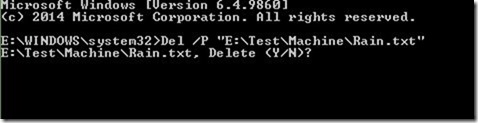
Befolgen Sie die nachstehenden Anweisungen, um eine Datei in allen Windows-Versionen aus der Befehlszeile zu löschen.
Wichtige Hinweise:
Mit diesem Tool können Sie PC-Problemen vorbeugen und sich beispielsweise vor Dateiverlust und Malware schützen. Außerdem ist es eine großartige Möglichkeit, Ihren Computer für maximale Leistung zu optimieren. Das Programm behebt häufige Fehler, die auf Windows-Systemen auftreten können, mit Leichtigkeit - Sie brauchen keine stundenlange Fehlersuche, wenn Sie die perfekte Lösung zur Hand haben:
- Schritt 1: Laden Sie das PC Repair & Optimizer Tool herunter (Windows 11, 10, 8, 7, XP, Vista - Microsoft Gold-zertifiziert).
- Schritt 2: Klicken Sie auf "Scan starten", um Probleme in der Windows-Registrierung zu finden, die zu PC-Problemen führen könnten.
- Schritt 3: Klicken Sie auf "Alles reparieren", um alle Probleme zu beheben.
WARNUNG: Wenn Sie eine Datei über die Befehlszeile löschen, wird die Datei nicht in den Papierkorb verschoben. Dies bedeutet, dass die Datei dauerhaft gelöscht wird und nicht aus dem Papierkorb wiederhergestellt werden kann. Stellen Sie daher sicher, dass Sie die Datei nicht mehr benötigen oder sichern, bevor Sie sie löschen.
Verwenden der Eingabeaufforderung zum Löschen einer Datei
Schritt 1: Um eine Datei aus der Eingabeaufforderung zu löschen, empfehlen wir, die Eingabeaufforderung mit erhöhten Rechten zu öffnen. Starten Sie dazu die Eingabeaufforderung als Administrator, indem Sie im Startmenü oder im Dialogfeld Startbildschirm CMD eingeben und gleichzeitig Strg + Umschalt + Eingabetaste drücken.
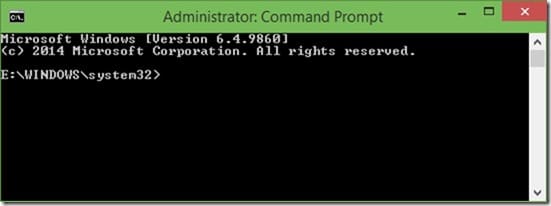
Beachten Sie, dass Sie, wenn Sie nicht der Administrator sind und keine Eingabeaufforderung mit erhöhten Rechten öffnen können, auch versuchen können, die Datei zu löschen, indem Sie die normale Eingabeaufforderung öffnen.
Schritt 2: Um eine bestimmte Datei zu löschen, müssen Sie zuerst den Pfad zur Datei kennen. Das heißt, Sie müssen genau wissen, wo sich die Datei befindet. Um den Pfad zur Datei zu ermitteln, halten Sie die Umschalttaste gedrückt, bevor Sie mit der rechten Maustaste auf die Datei klicken, und klicken Sie dann auf die Option Als Pfad kopieren , um den Pfad zu kopieren.
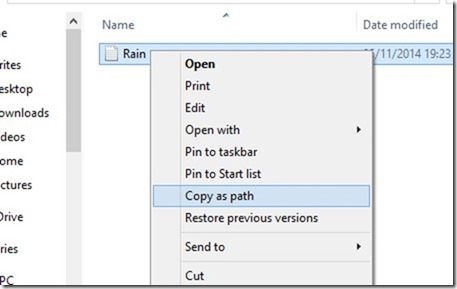
Schritt 3: Führen Sie als Nächstes den folgenden Befehl aus, um die Datei zu löschen:
Pathtothefile löschen
Beispiel: Löschen Sie ‚E: \\ Test \\ Machine \\ Rain.txt‘
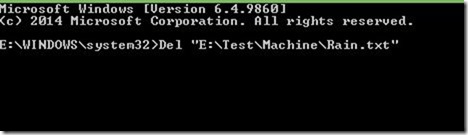
Eingabeaufforderung in Windows 7/8 / 8.1 ermöglicht das Einfügen mit dem Befehl Strg + V. Sie müssen mit der rechten Maustaste klicken und dann auf die Option Einfügen klicken. In Windows 10 können Sie den Pfad jedoch einfügen, indem Sie die Tastenkombination Strg + V drücken.
Und wenn der Fehler ‚Konnte nicht gefunden werden‘ angezeigt wird, liegt dies wahrscheinlich daran, dass Sie entweder die Erweiterung der Datei nicht erwähnt oder einen falschen Pfad eingegeben haben. Das heißt, Sie müssen die Erweiterung der Datei zusammen mit Pfad und Name eingeben, um sie zu löschen.
Das war’s!
Wenn Sie vor dem Löschen einer Datei eine Bestätigungsaufforderung erhalten möchten, führen Sie den folgenden Befehl aus:
Del / P-Pathtothefile
Beispiel: Del / P ‚E: \\ Office.docx‘
Und wenn Ihnen der Zugriff verweigert wird, liegt dies wahrscheinlich an seinem schreibgeschützten Attribut.
So erzwingen Sie das Löschen einer schreibgeschützten Datei:
Del / F-Pathtothefile
Beispiel: Del / F ‚E: \\ Office.docx‘
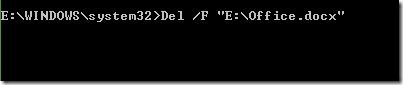
So löschen Sie alle Dateien in einem Ordner
Del / A pathtothefolder
Beachten Sie, dass der Ordner und die Unterordner nicht gelöscht werden.
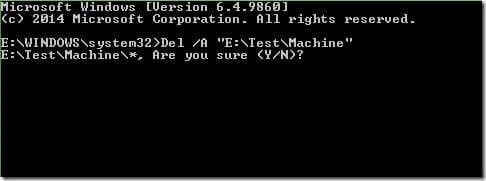
Das Ausblenden einer Partition in der Eingabeaufforderung könnte Sie ebenfalls interessieren.

